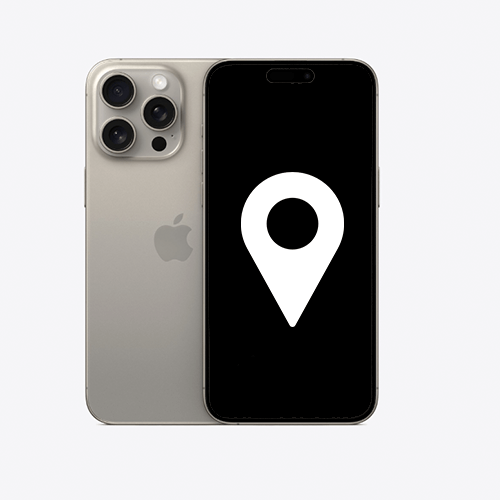
「iPhone を探す」は、Apple ユーザーにとって不可欠な機能であり、デバイスがオフラインの場合でも、紛失または置き忘れた iPhone を見つけるのに役立ちます。その利点は大きいですが、一部のユーザーはプライバシーに懸念を抱いている場合、デバイスの販売を準備している場合、またはその他の理由で無効にする場合があります。このガイドでは、次の詳細な手順を説明します。 方法 「iPhoneを探す」をオフにして、さまざまなシナリオやニーズに対応します。
「iPhoneを探す」とは何ですか?
「Find My iPhone」は、紛失または置き忘れたデバイスを見つけるのに役立つ高度な Apple サービスです。設定の「探す」機能、「探す」アプリ、または iCloud.com からアクセスすると、デバイスを見つけたり、 場所を共有する 友達や家族と一緒に。ただし、「iPhone を探す」を無効にすると、デバイスの検索、ロック、消去にそれを使用できなくなります。
「iPhoneを探す」をオフにする: 準備手順
「iPhoneを探す」を無効にする決定は、次のような理由が考えられます。 プライバシーの問題、携帯電話を販売する必要性、または単に個人的な好み。理由が何であれ、この機能をオフにするのは簡単なプロセスです。
データを保存するために iPhone がバックアップされていることを確認してください。 Apple ID 認証情報はこのプロセスで不可欠であるため、準備してください。
ステップバイステップガイド: 「iPhoneを探す」をオフにする方法
に関するステップバイステップガイドへようこそ オフにする方法 「iPhoneを探す」。プライバシーのためでも、デバイスの販売準備のためでも、その他の理由であっても、この包括的なガイドにより、この機能を安全かつ効率的に無効にすることができます。開発者である必要はありません。 開発者モードを使用する このために。飛び込んでみましょう。
- ステップ 1: 「探す」設定にアクセスする: まず、携帯電話の設定で「探す」を見つけます。 「設定」に移動し、自分の名前をクリックして「探す」を選択します。
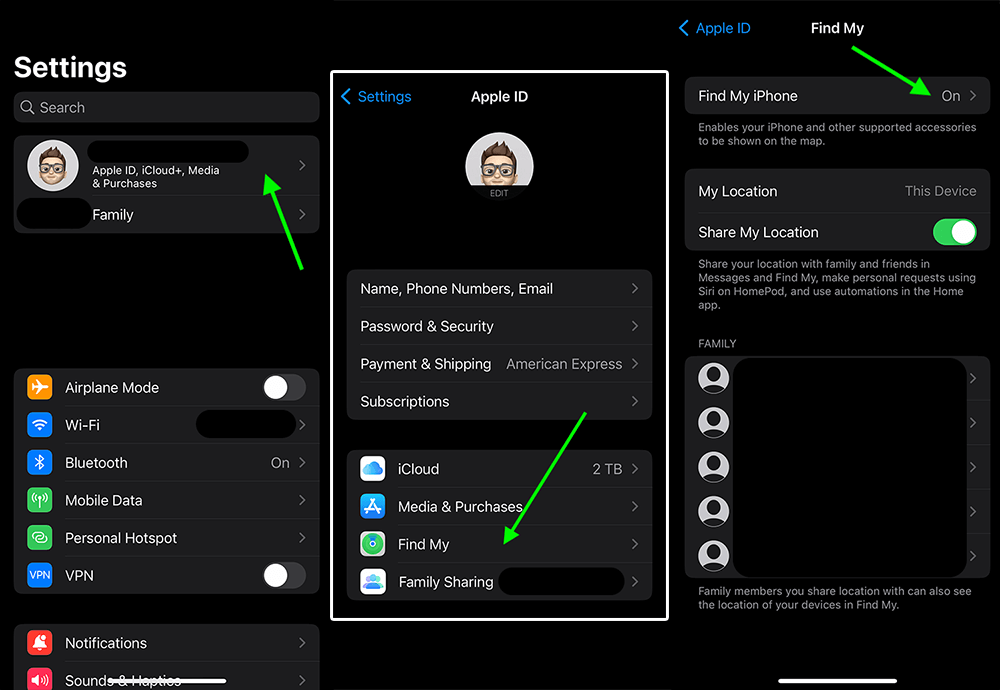
- ステップ 2: 機能を無効にする: 「Find My」では、次のことができます。 オフにする 「Find My iPhone」を緑色から灰色に切り替えます。セキュリティのため、Apple ID のパスワードを入力するように求められます。
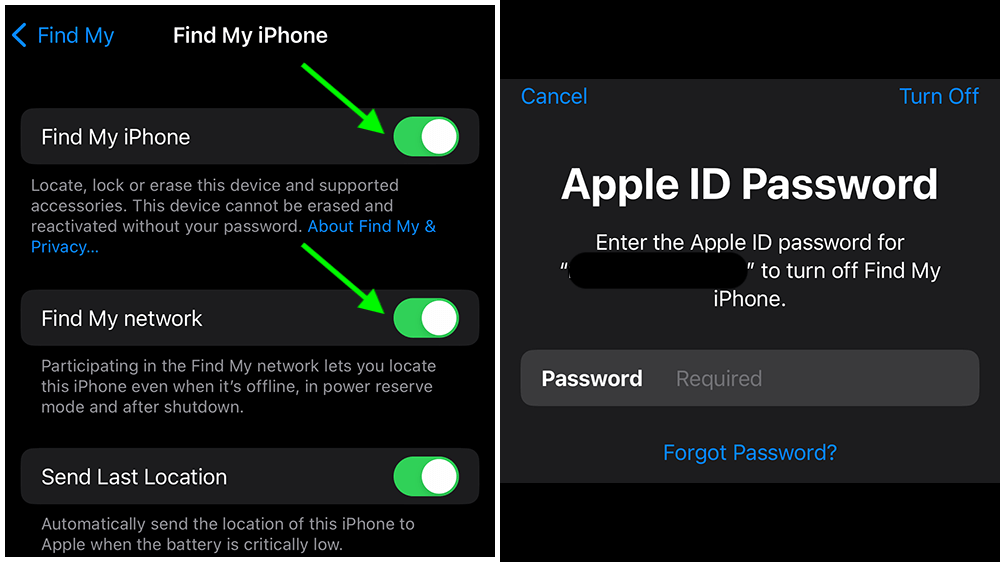
- ステップ2a: あるいは、またはさらに、「ネットワークを探す」機能を無効にすることもできます。この場合、電話機の電源が入っているときは見つけることができますが、電源が切れているときは見つけられません。また、この機能をオフにすると、Apple AirTags が正常に動作しなくなります。オフにする前に、本当にオフにするかどうかを尋ねられます。
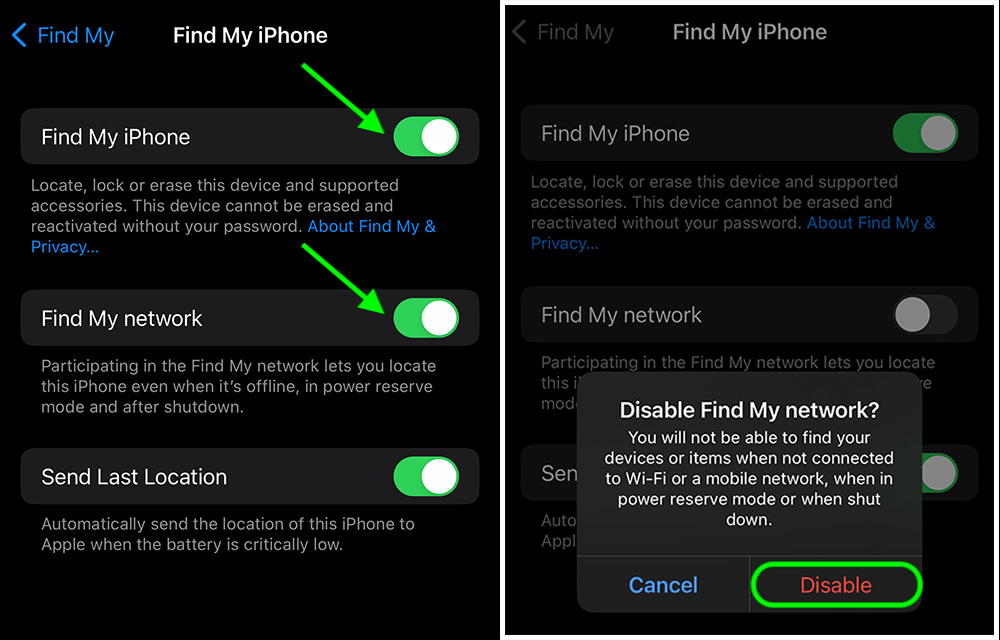
- ステップ 3: 非アクティブ化の確認: 無効にした後、設定を再確認して、「iPhone を探す」が正常にオフになっていることを確認します。
ビデオチュートリアル:
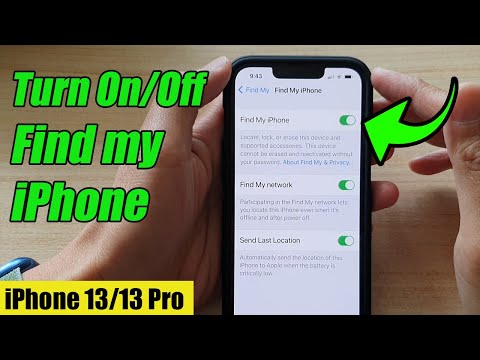
追加の方法と考慮事項
iCloudを無効にする
「探す」をオフにするもう 1 つの方法は、iCloud を無効にすることです。 「設定」に移動し、自分の名前をクリックして「iCloud」を選択すると、すべての iCloud 機能をオフにできます。
「iPhoneを探す」を永久に無効にする
「iPhone を探す」を永久に無効にするには、特にデバイスを所有していない場合は、iCloud.com または Find My アプリを使用します。デバイス リストからデバイスを消去して削除することもできます。これにより、アクティベーション ロックも無効になります。
一般的な問題のトラブルシューティング: 機能の非アクティブ化の問題の解決
問題が発生した場合は、インターネット接続を確認し、デバイスを再起動し、正しい Apple ID パスワードを入力していることを確認してください。
iOS 13以降の場合は上記の方法が適用されます。 iOS 12 以前の場合は、「設定」に移動し、自分の名前をクリックして、「iCloud」を選択して「探す」オプションを見つけます。
「iPhone を探す」オプションがグレー表示になっている場合は、スクリーンタイムまたはスクリーンタイムが原因である可能性があります。 制限設定。設定でこれらを調整して、もう一度試してください。
よくある質問
Apple ID パスワードなしで「iPhone を探す」を無効にすることはできますか?
いいえ、Apple ID パスワードがなければ「iPhone を探す」を無効にすることはできません。パスワード要件は、許可されたユーザーのみがこの機能を無効化できるようにするためのセキュリティ対策です。 Apple ID パスワードを忘れた場合は、Apple のアカウント回復プロセスを通じてパスワードをリセットする必要があります。
別のデバイスまたはコンピュータから「iPhone を探す」をオフにできますか?
はい、iCloud.com を使用して、別のデバイスまたはコンピュータから「iPhone を探す」をオフにすることができます。 Apple IDでログインし、「iPhoneを探す」セクションに移動し、デバイスを選択して「iPhoneを消去」を選択します。これにより「iPhoneを探す」が無効になりますが、デバイス上のすべてのデータも消去されることに注意してください。
「iPhoneを探す」をオフにすると、デバイスのセキュリティにどのような影響がありますか?
「iPhone を探す」をオフにすると、iPhone が紛失または盗難された場合に追跡、ロック、またはリモートから消去する機能が無効になるため、デバイスのセキュリティが低下します。必要な場合にのみオフにし、強力なパスコードなどの他のセキュリティ対策を維持することをお勧めします。
「iPhoneを探す」オプションがグレー表示になっている場合はどうすればよいですか?
「iPhoneを探す」オプションがグレー表示になっている場合は、デバイスに設定されている制限が原因である可能性があります。設定の「スクリーンタイム」または「制限」を確認してください。これらの設定を変更し、「iPhone を探す」の切り替えを有効にするには、パスコードの入力が必要になる場合があります。
iPhone を売ったり譲ったりする前に、「iPhone を探す」をオフにする必要がありますか?
はい、デバイスを販売または譲渡する前に、「iPhone を探す」をオフにすることが重要です。この手順により、新しい所有者がアクティベーション ロックの問題に直面することがなくなり、個人情報へのアクセスも保護されます。
iPhone を紛失または盗難された場合、「iPhone を探す」をリモートで無効にすることはできますか?
はい、iPhone を紛失または盗難された場合は、iCloud.com 経由でリモートから「iPhone を探す」を無効にすることができます。デバイスをリモートで消去することを選択すると、「iPhone を探す」が無効になります。ただし、この操作を行うと電話機上のすべてのデータも削除されます。
「iPhoneを探す」を無効にした後、必要に応じて簡単に再有効化できますか?
はい、「iPhoneを探す」は簡単に再アクティブ化できます。 iPhoneの「設定」に移動し、自分の名前をタップして「iCloud」を選択し、「iPhoneを探す」を選択するだけです。そこから、必要に応じていつでもスイッチを切り替えて「iPhone を探す」を再度有効にすることができます。
私たちの結論
「iPhoneを探す」を無効にするのはシンプルですが重要なアクションです。プライバシーのため、デバイスの販売のため、またはその他の理由のため、このガイドはプロセスを安全かつ効果的にナビゲートするのに役立ち、デバイスの追跡機能について情報に基づいた意思決定を確実に行うことができます。






コメントを残す